Das Bouncebit-Event hat heute Morgen begonnen und die meisten Veteranen haben ihre Aufgaben erledigt und sammeln Punkte. Bruder Lion hat es selbst gespielt und ist der Meinung, dass es für viele Anfänger immer noch etwas mühsam ist.
Ein Tag ist vergangen und weniger als 30.000 Menschen haben die Aufgabe abgeschlossen. Ich habe versprochen, Ihnen zuvor eine Anleitung zu geben, daher wird sich Bruder Big Lion etwas Zeit nehmen, um es Ihnen Schritt für Schritt beizubringen.
Die Aktivität gliedert sich im Wesentlichen in zwei Teile:
1. Zahlen Sie reguläre BNB ein
2. Gehen Sie zur Web3-Wallet, um Aufgaben zu erledigen
1. So zahlen Sie reguläre BNB ein
Klicken Sie auf das kleine gelbe Bild in der oberen linken Ecke der App, um das Servicemenü zu öffnen und Finanzmanagement zu finden.
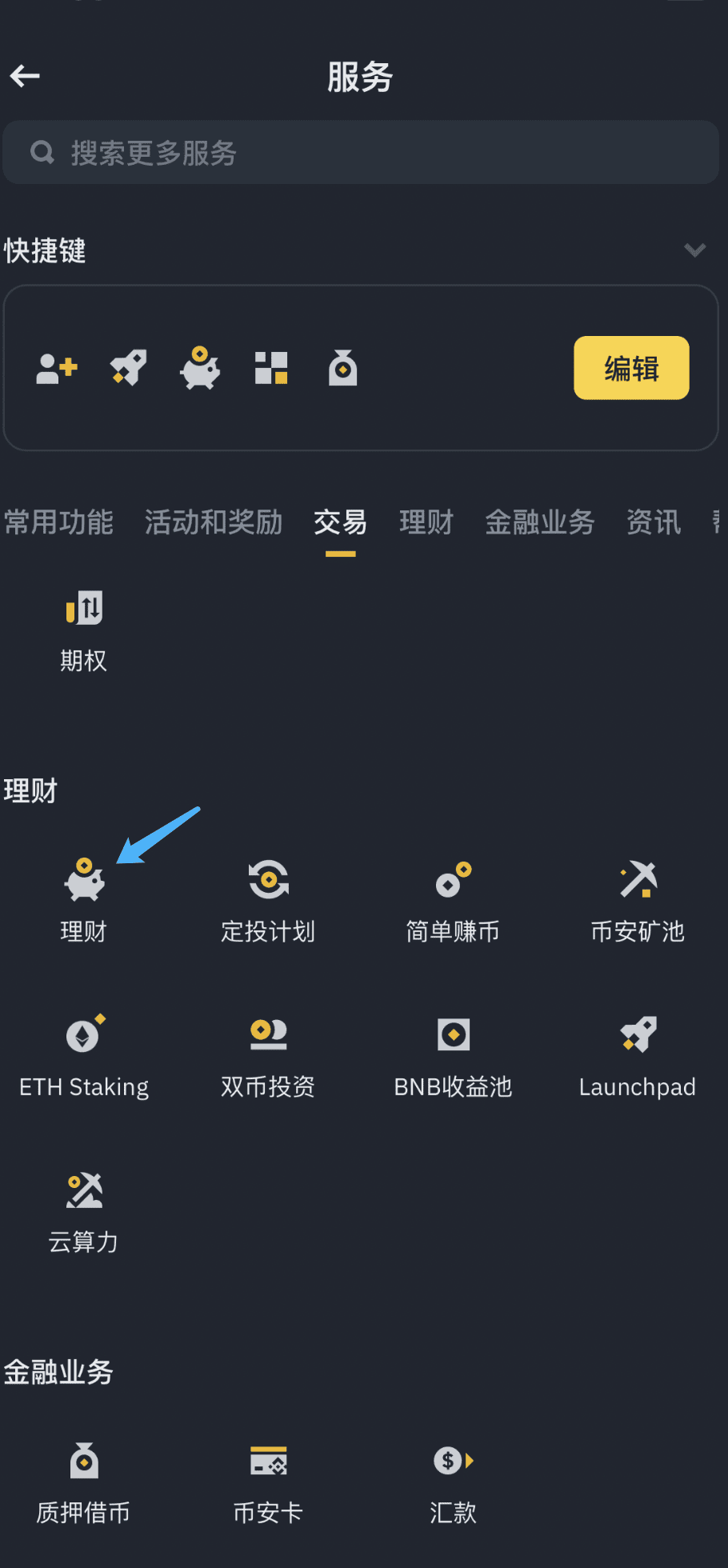
Wählen Sie 15–120 Tage
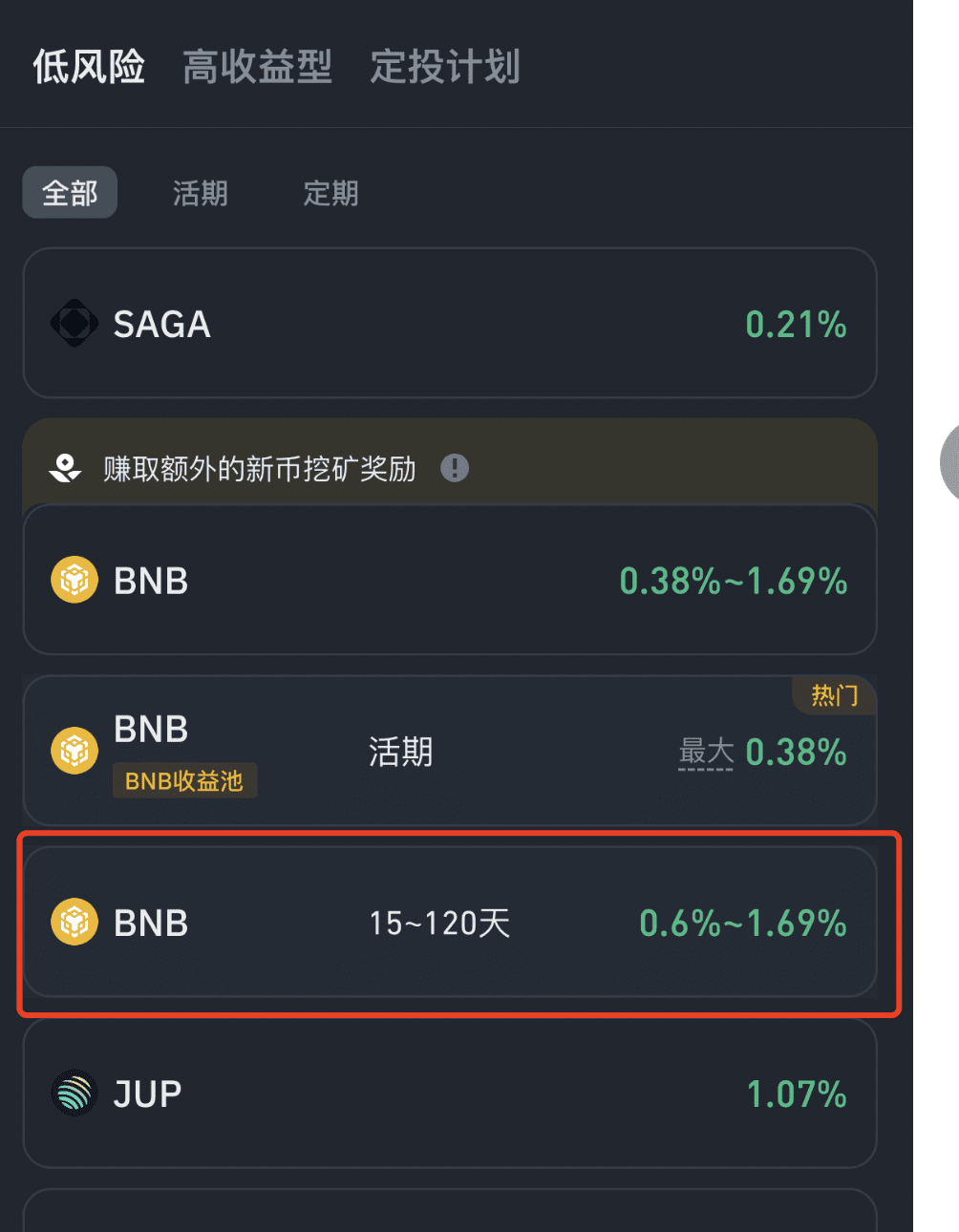
Wählen Sie in der sich anschließenden Benutzeroberfläche einfach die BNB-Dauer aus, die Sie entsprechend Ihren persönlichen Vorlieben sperren möchten. Je länger die Zeit, je mehr BNB Sie sperren, desto größer ist der Punktemultiplikator, den Sie direkt erhalten. Auf diese Weise können Sie einen jährlichen Zinssatz von 1,69 % erhalten und außerdem den höchsten Multiplikator für das Mining von Bouncebit-Punkten erhalten.
2. Gehen Sie zur Web3-Wallet, um Aufgaben zu erledigen
Dies ist relativ mühsam. Es wird empfohlen, etwas BNB im Wert von mindestens 30 US-Dollar in Ihrer Brieftasche aufzubewahren, da in Zukunft möglicherweise viele Aufgaben gleichzeitig erledigt werden müssen, was Ihnen wiederholte Vorgänge ersparen kann Zukunft.
Wenn Sie bereit sind, klicken Sie auf das kleine gelbe Bild in der oberen linken Ecke, um das Servicemenü zu öffnen, suchen Sie nach Megadrop und klicken Sie darauf.
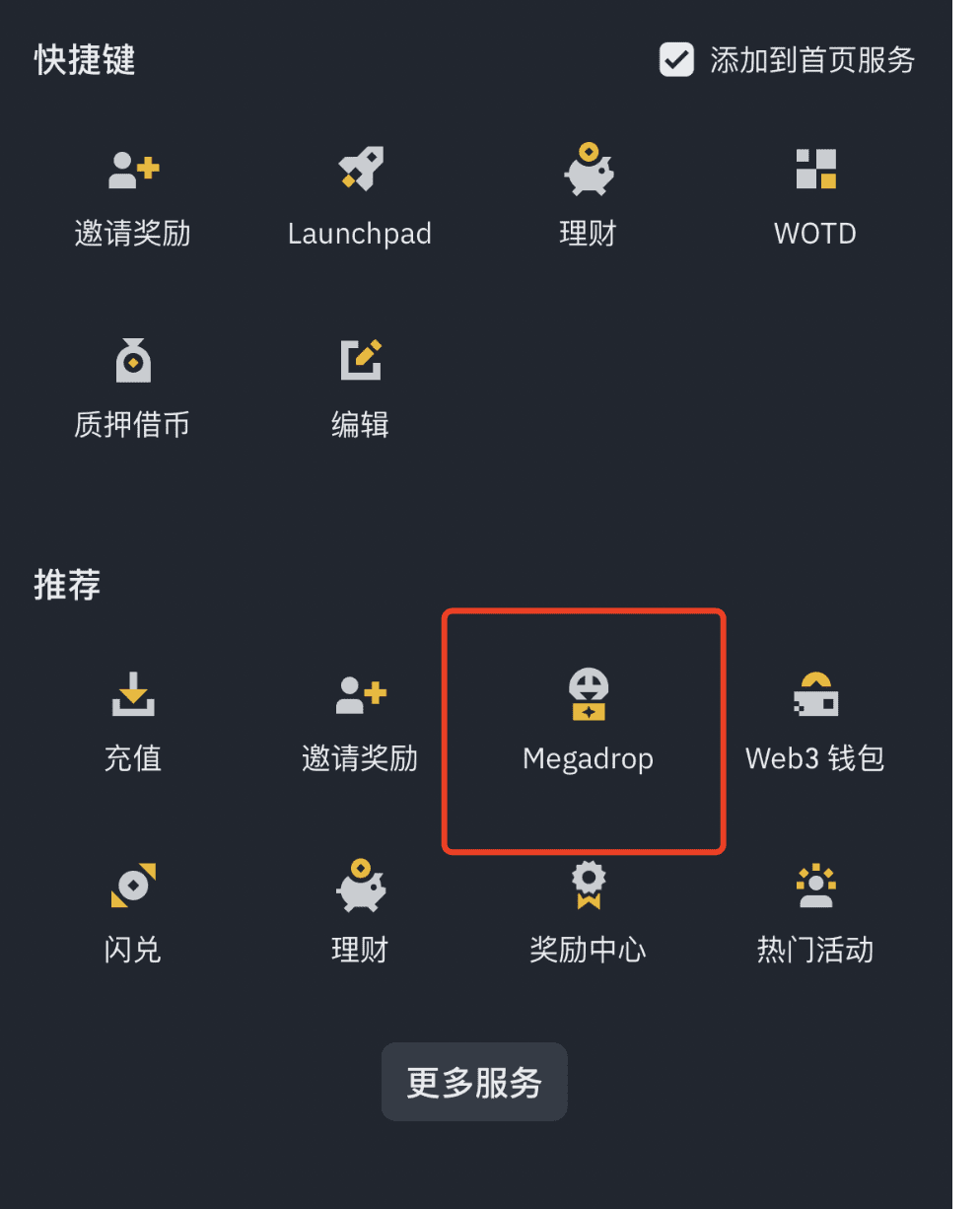
In der sich öffnenden Benutzeroberfläche können Sie Ihren Punktestatus und den Status der Aufgabenerfüllung sehen. Je früher Sie beginnen, desto mehr Punkte erhalten Sie. Es wird daher empfohlen, so schnell wie möglich nach dem Lesen des Tutorials zu arbeiten.
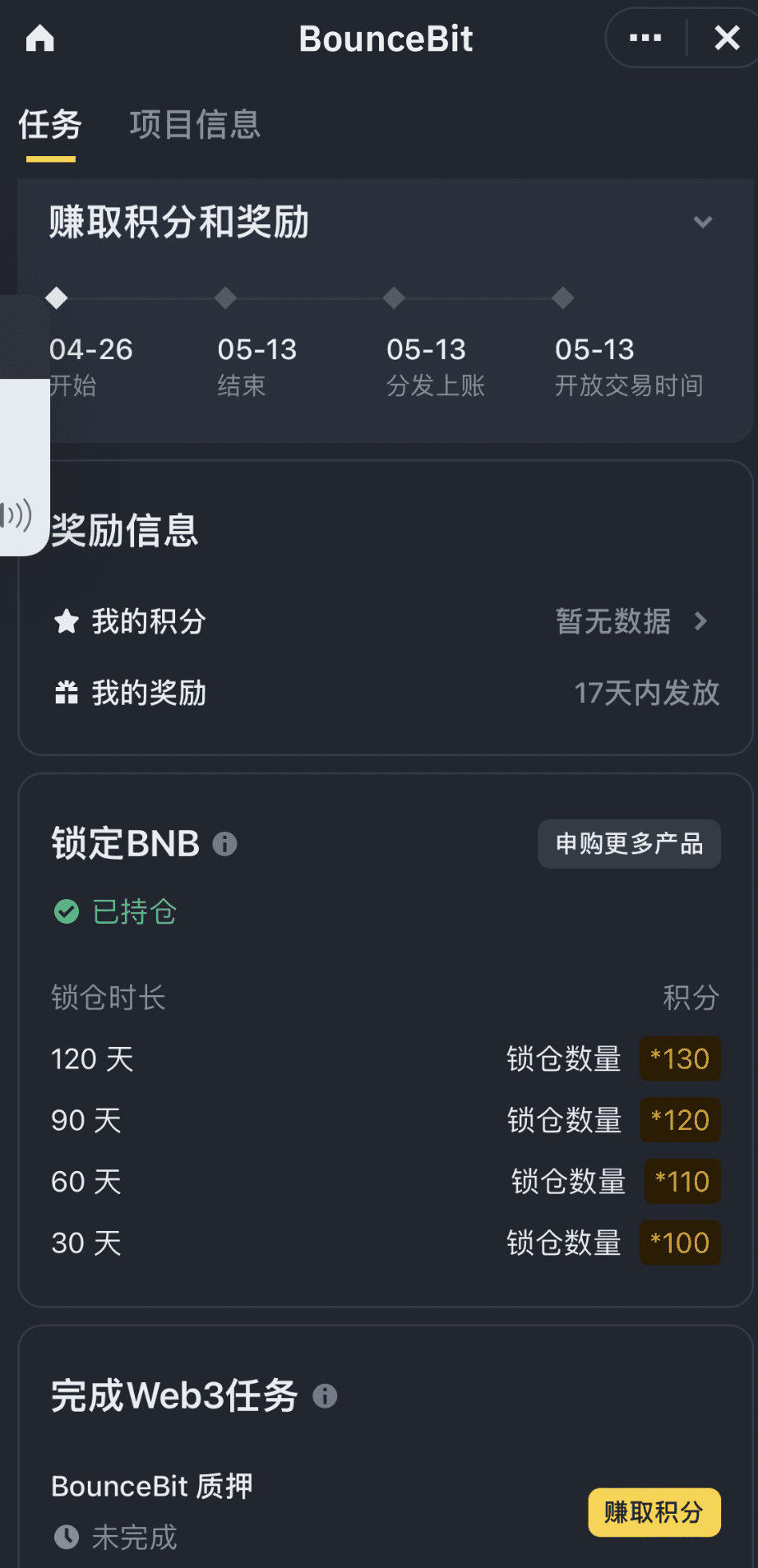
Klicken Sie unten auf die gelbe Schaltfläche „Punkte sammeln“. Sie sollten zu diesem Zeitpunkt aufgefordert werden, eine Web3-Wallet zu erstellen. Denken Sie daran, dass direkt importierte Wallets nicht zählen. Sie müssen ein Wallet über die Binance-App erstellen. Klicken Sie auf der nächsten Seite auf Jetzt starten.
Anschließend werden Sie aufgefordert, eine Wallet zu erstellen und diese zu sichern.
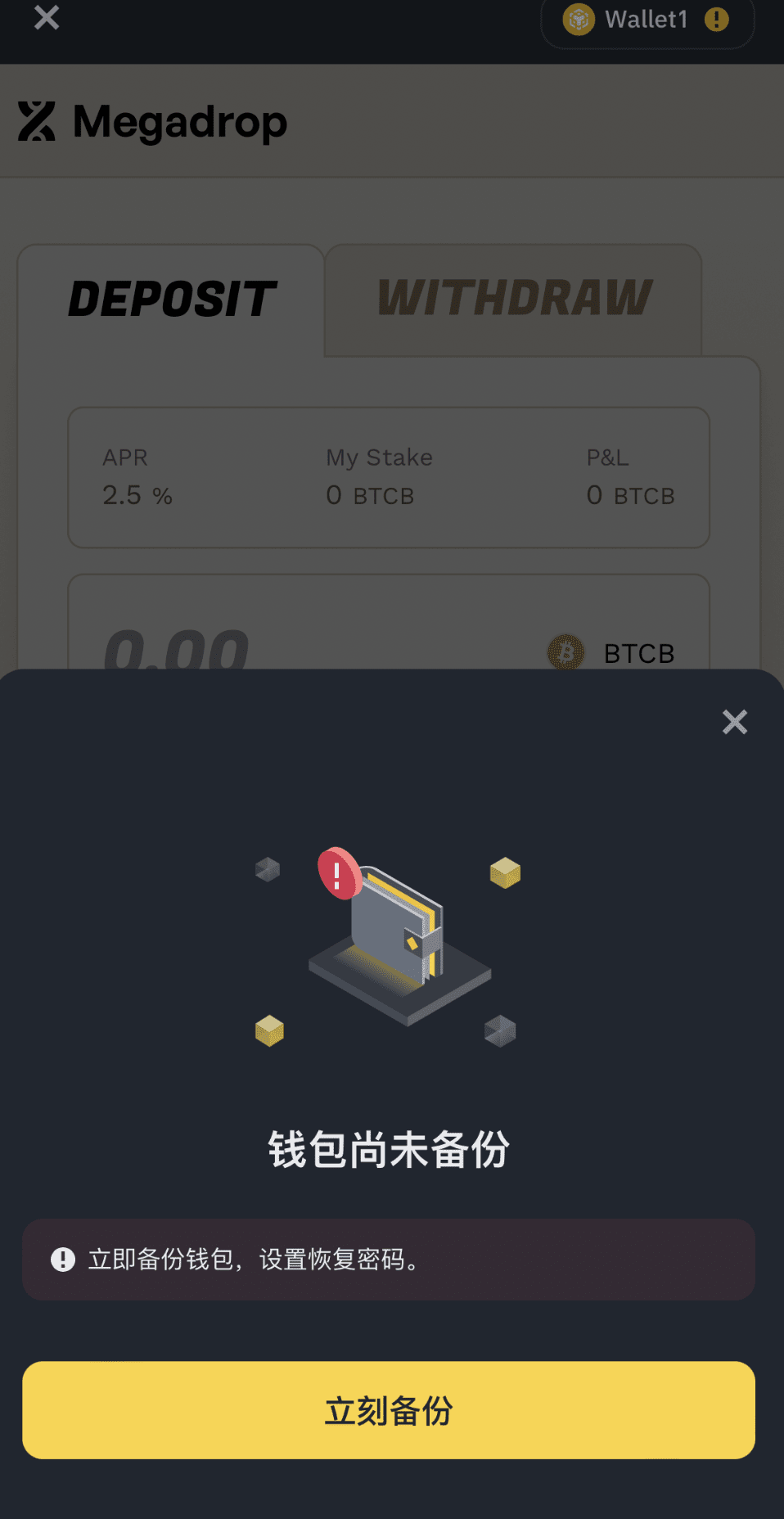
Nach der Erstellung stehen Ihnen beide Sicherungsmethoden zur Verfügung. Wenn es sich jedoch um ein Passwort oder einen QR-Code handelt, denken Sie daran, diese zu speichern.
Danach verfügen Sie über eine Web3-Wallet und können in Zukunft viele Vorgänge in der Kette ausführen. Viele Freunde sagten zuvor, dass sie nicht wüssten, wie man an der Kette spielt, daher sei ein Web3-Wallet der Anfang.
Wenn Sie nun auf die Schaltfläche „Geld“ in der unteren rechten Ecke der Binance-App klicken, werden Sie feststellen, dass es oben eine zusätzliche Web3-Option gibt. In Zukunft können Sie ganz einfach zwischen Apps und Wallets wechseln, um Vorgänge mit einem Klick durchzuführen.
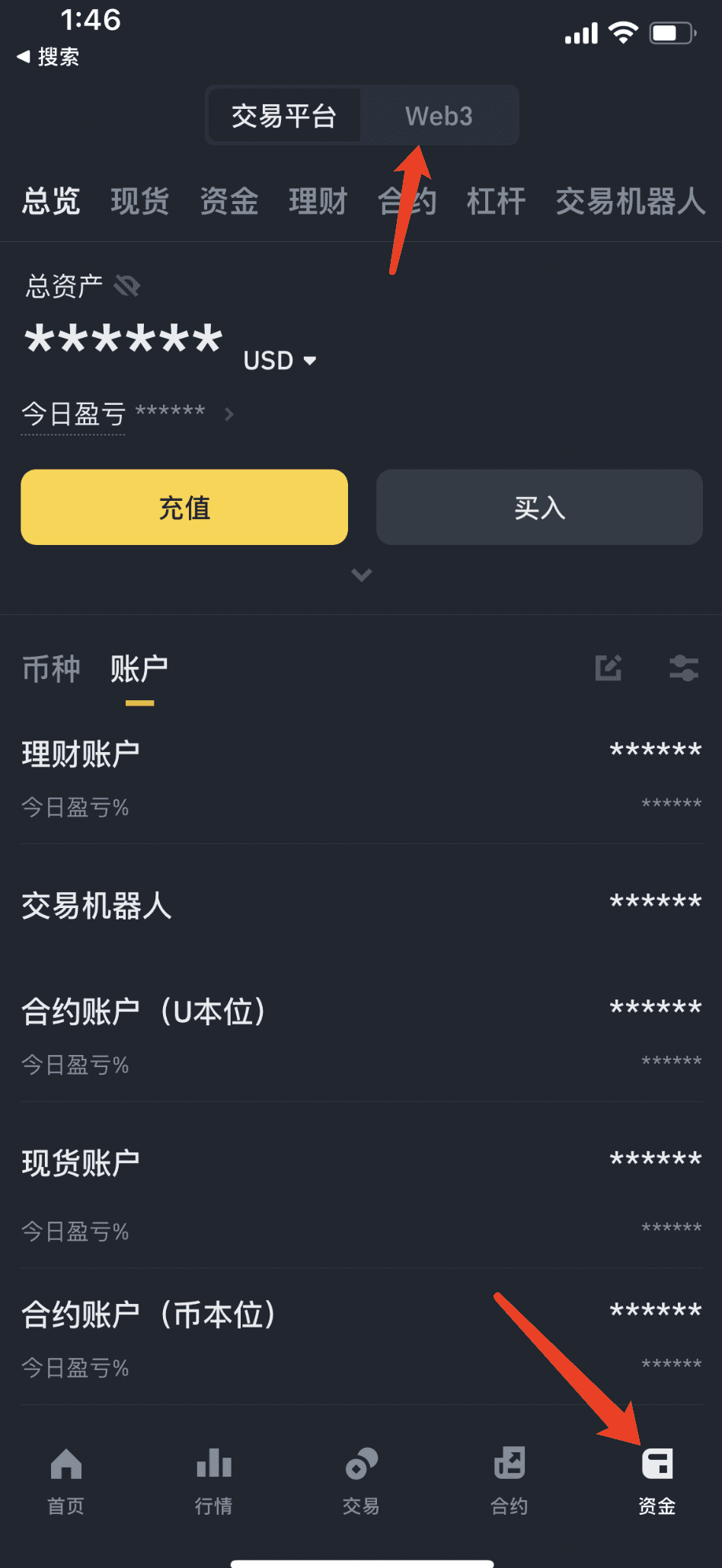
Versuchen Sie nun, auf den Web3-Button zu klicken, da Sie noch kein Geld in Ihrem Wallet haben, wählen Sie die Transferfunktion und überweisen Sie die zuvor vorbereiteten BNB aus der Binance-APP. Denken Sie daran, die Gesichtserkennungsbestätigung zu aktivieren, da es sonst sehr mühsam wird, jeden Schritt zu bestätigen.
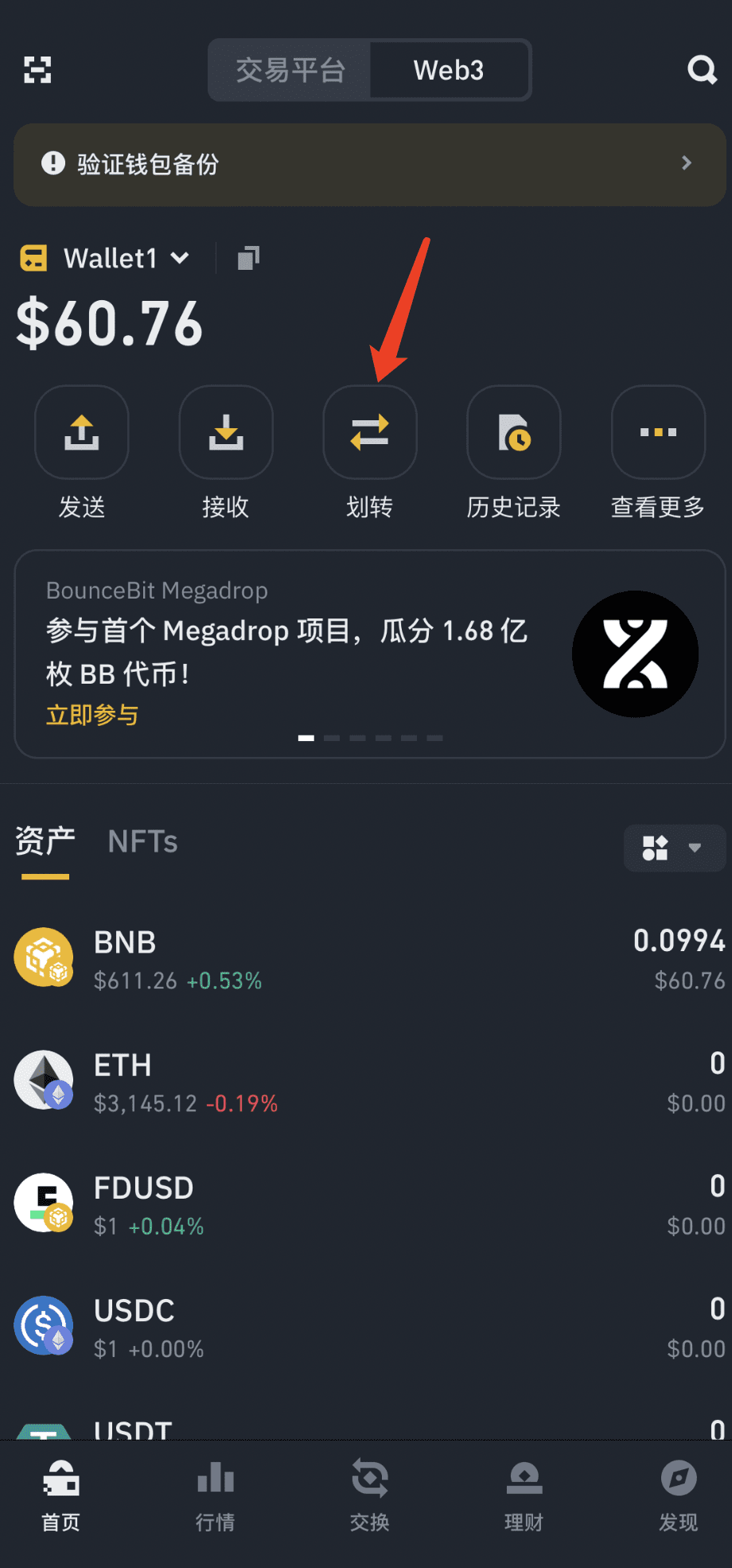
Klicken Sie im nächsten Schritt auf „Übertragen“.
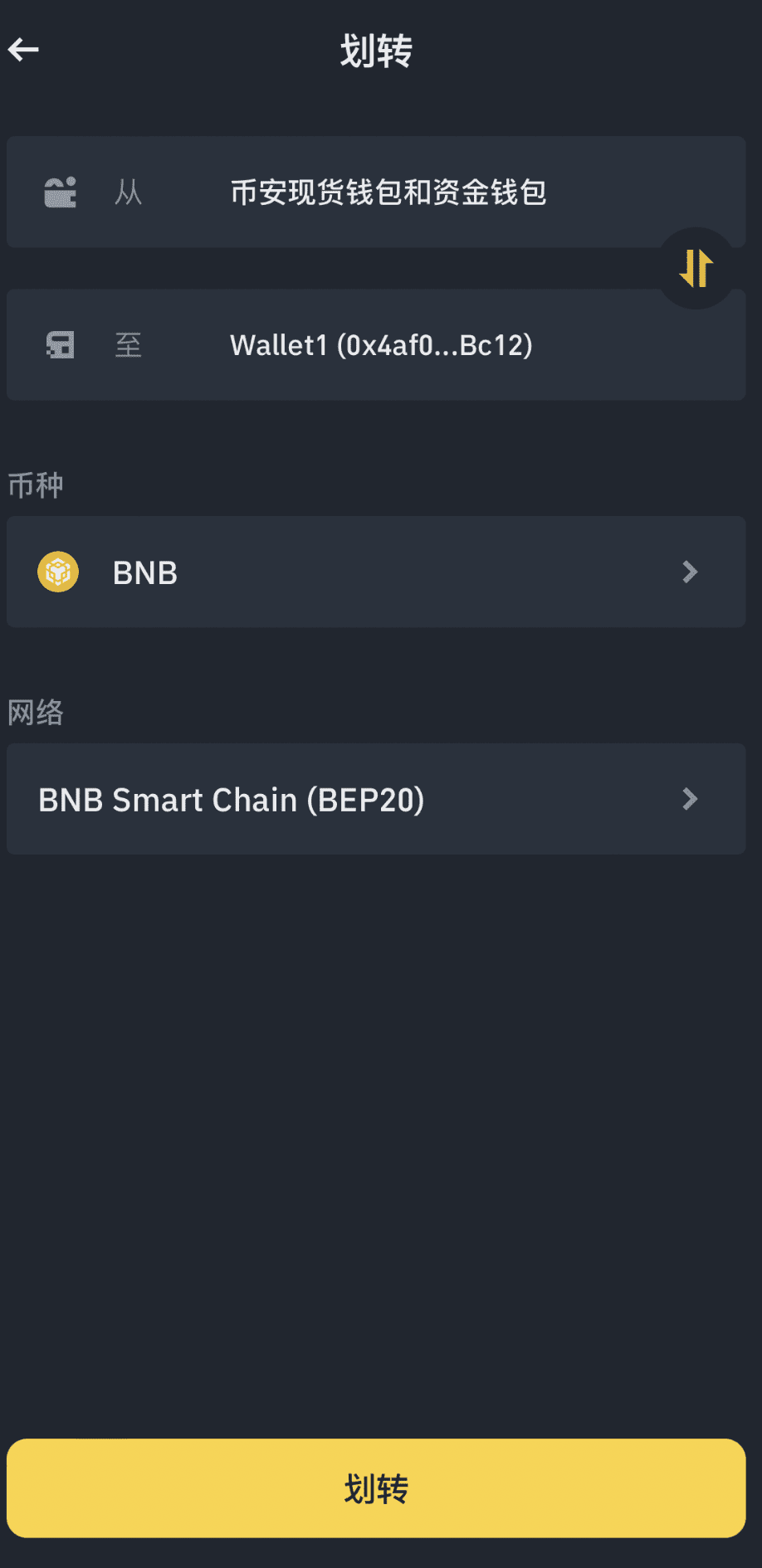
Ich habe hier BNB im Wert von 60 $ vorbereitet, die sich jetzt in meiner Web3-Wallet befinden. Als nächstes müssen Sie einige BTC umtauschen, da BTC BTCB heißt. Unten in der Mitte finden Sie die Umtauschfunktion.
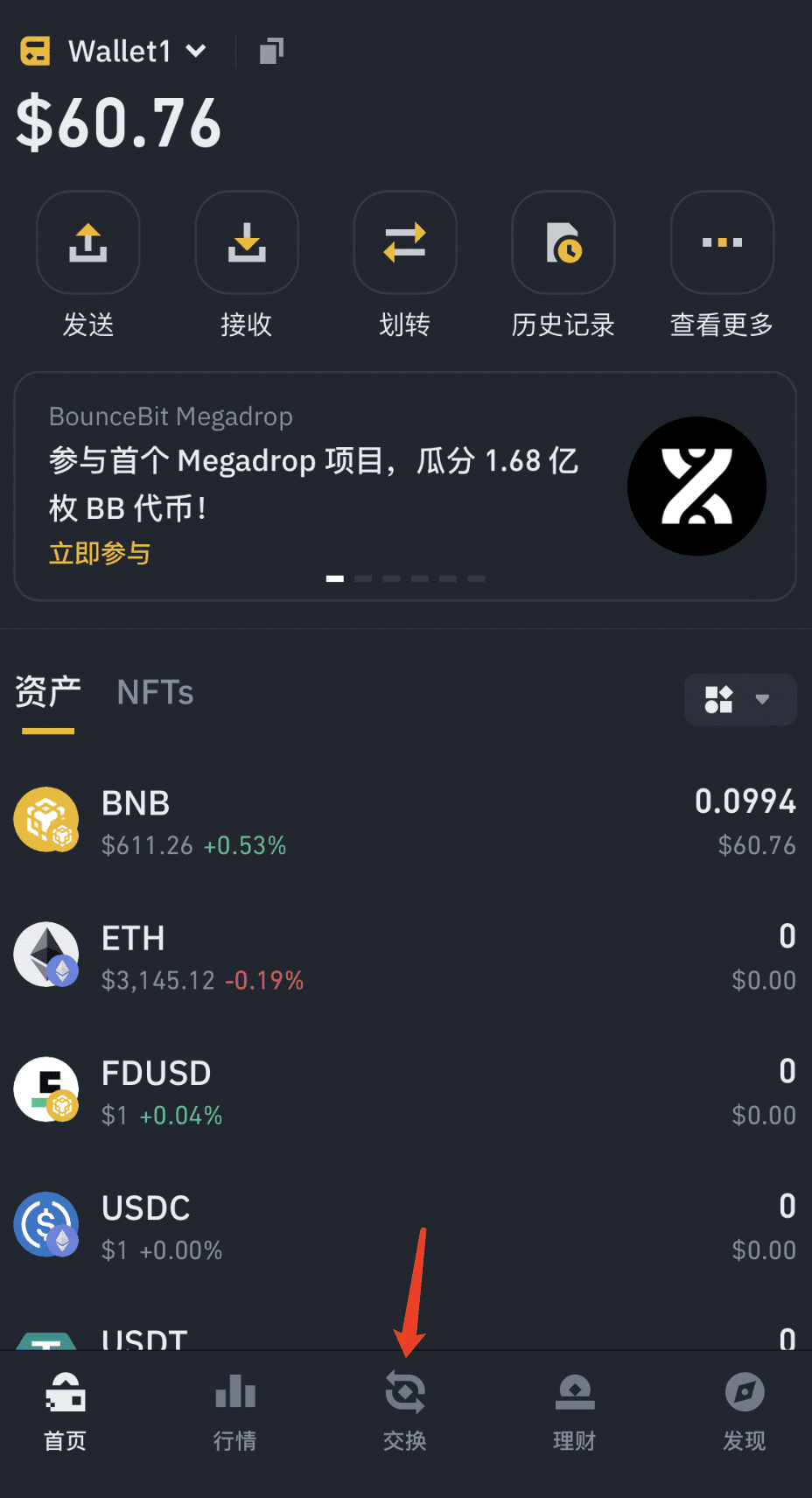
Dann müssen Sie BTCB im Wert von mindestens 7 $ einlösen. Wählen Sie den BTCB aus, den Sie einlösen möchten, und geben Sie im Screenshot etwas mehr ein.
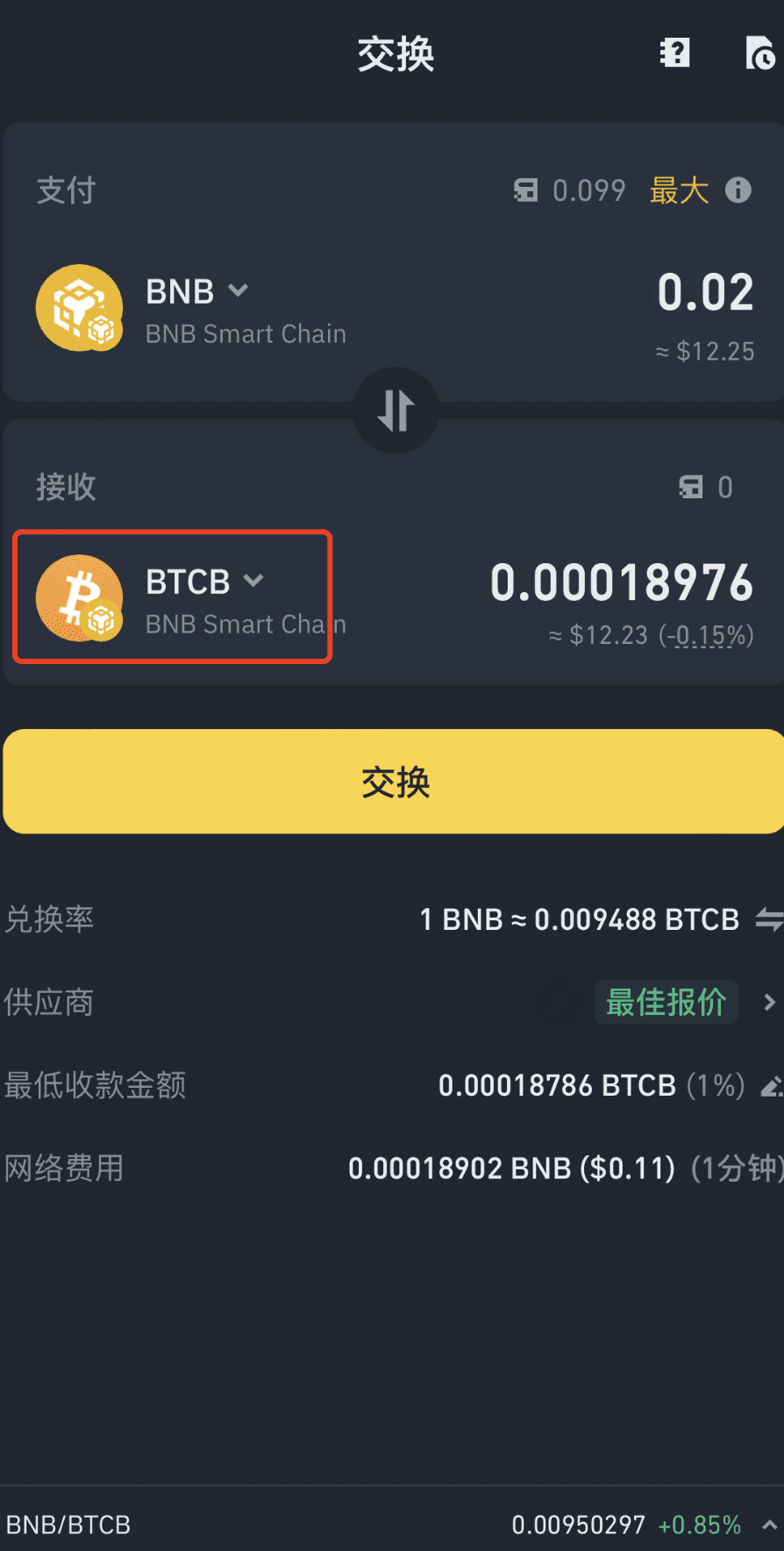
Nachdem Ihr Umtausch erfolgreich war, haben Sie BTCB in Ihrem Wallet. Der letzte Schritt besteht dann darin, auf die Bannerwerbung in der Mitte der Web3-Wallet-Seite zu klicken
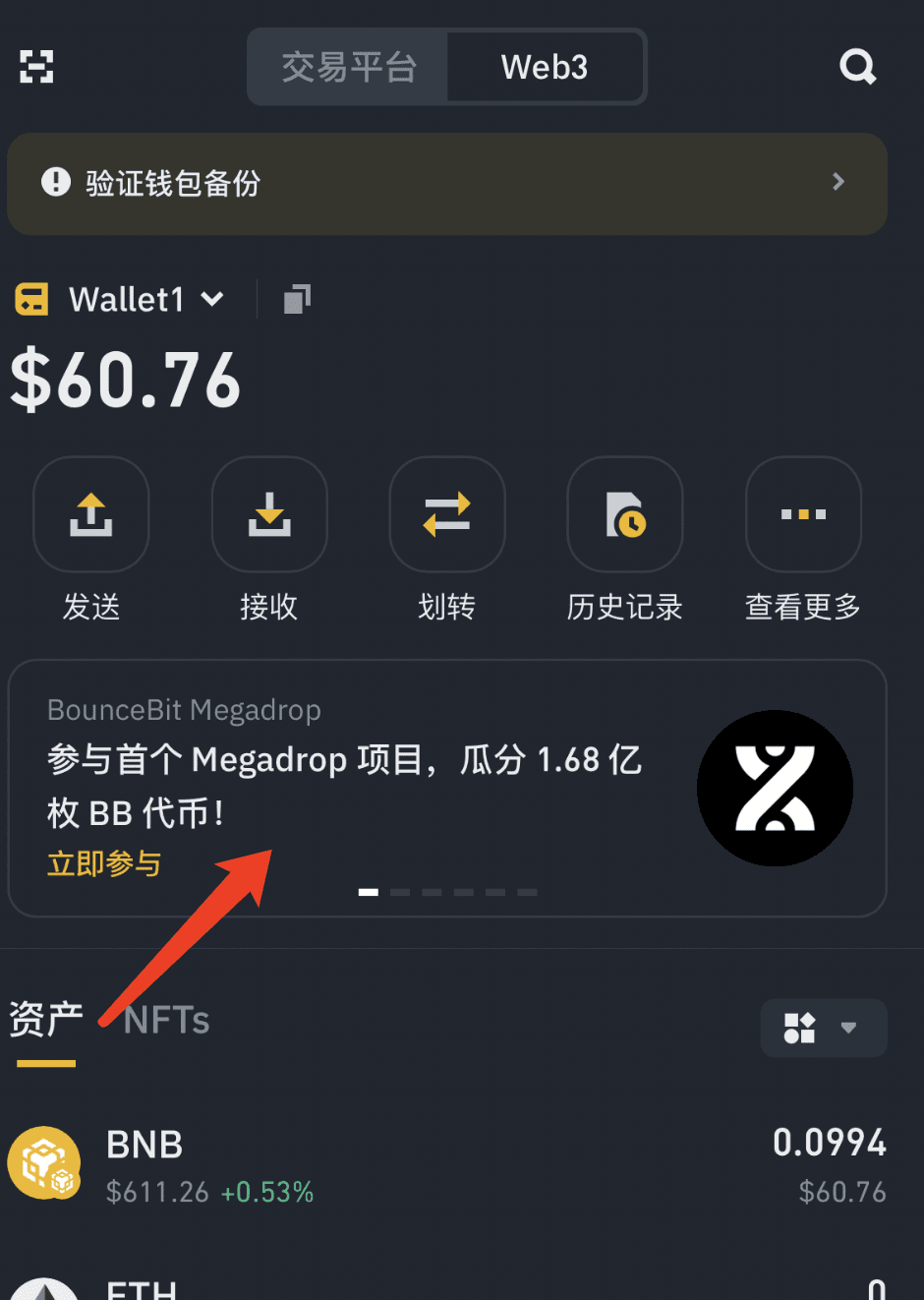
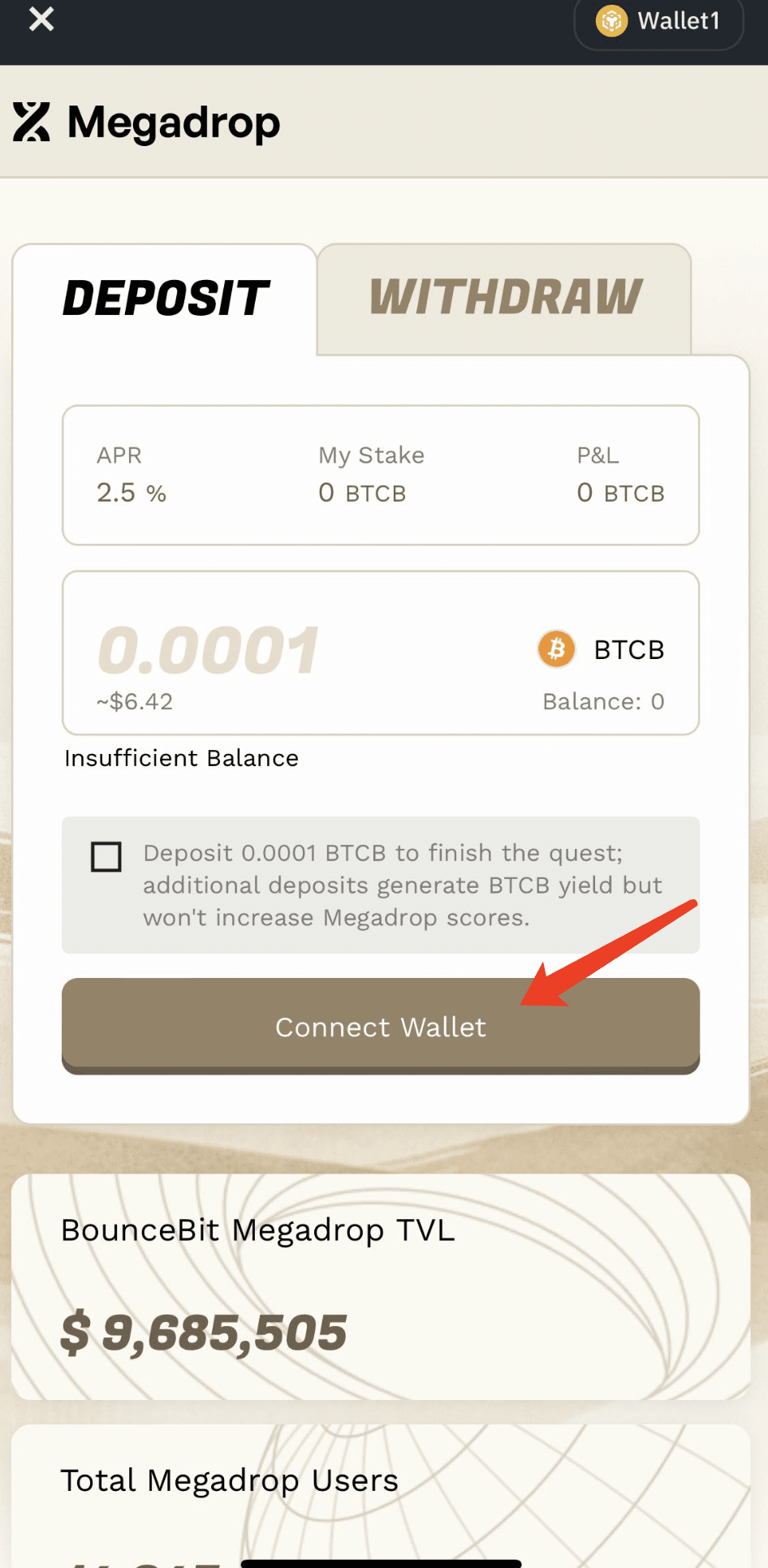
Verbinden Sie Ihr Wallet auf der sich öffnenden Seite, denken Sie dann daran, das kleine Kästchen anzukreuzen, klicken Sie weiter auf „Genehmigen“ und dann auf „Einzahlen“. Diese Schaltflächen befinden sich alle an derselben Position. Klicken Sie also einfach auf das, was angezeigt wird. Schließlich wird die Schaltfläche „Einzahlen“ grau, der Betrag wurde gespeichert und die Aufgabe ist abgeschlossen.
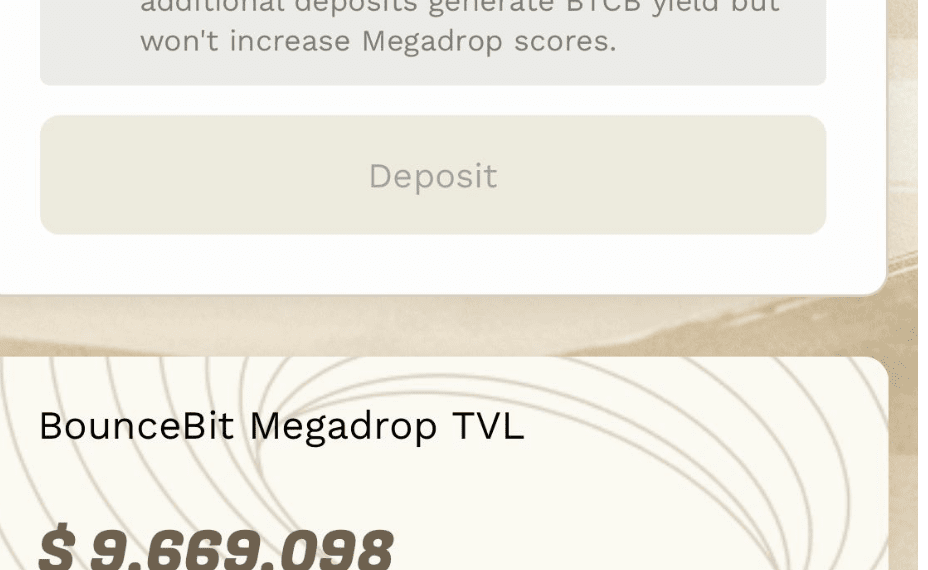
Klicken Sie nun auf das × in der oberen linken Ecke, um die Seite zu schließen. Sie werden aufgefordert, die Überprüfung abzuschließen.
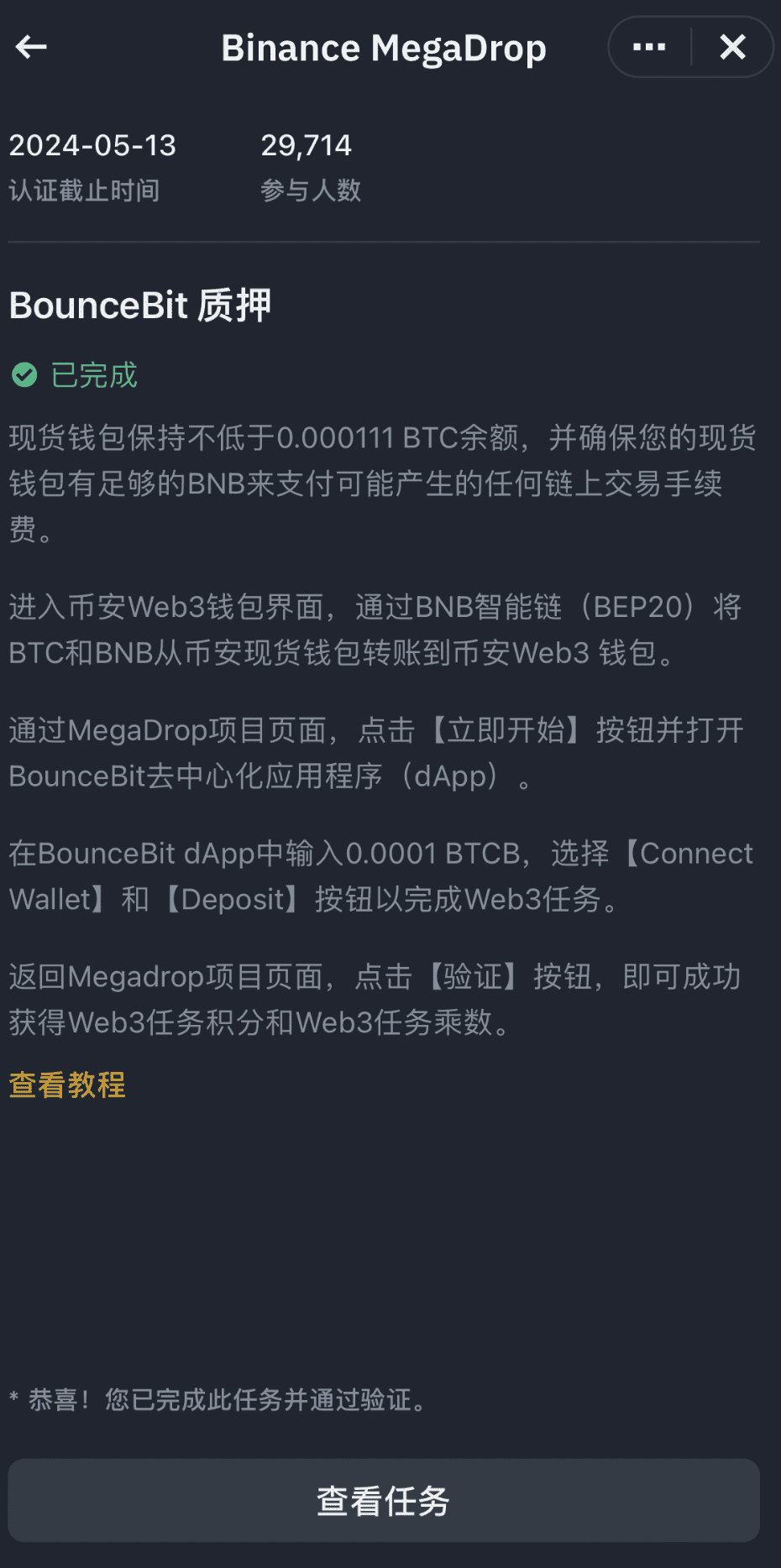
Nachdem nun mit der Berechnung der Punkte begonnen wurde, können Sie sich einfach zurücklehnen und auf die nächste Aufgabe warten.
Das Erstellen ist nicht einfach. Ich hoffe, dass es Ihnen gefällt und Sie es weiterleiten, damit Brother Big Lion auch in Zukunft motiviert sein kann, Tutorials für Anfänger zu erstellen. Willkommen, mir auf Twitter zu folgen: https://twitter.com/BroLeonAus

